우리 중 많은 사람들이 iCloud 키체인을 사용하여 Safari의 다양한 사이트에 대한 사용자 ID와 암호를 관리합니다. iCloud 계정에서 키체인 접근을 활성화했다면 모든 Apple 기기에서 저장된 Safari 사용자 ID와 암호를 사용할 수 있어야 합니다.
Safari 암호가 누락되었거나 새 iPhone을 설정할 때 iCloud 키체인에서 접근하지 못할 수 있습니다. 키체인이 동기화되지 않은 경우 Safari가 iCloud에서 저장된 암호를 검색할 수 없는 경우가 있습니다.
때로는 iCloud 키체인 자격 증명이 아무 이유 없이 순서가 맞지 않을 수 있습니다. iPhone 또는 iPad는 특정 Safari 사이트에 대해 Mac에 저장된 암호에 접근할 수 없습니다.
내용물
- 관련 기사
- 빠른 팁
-
iCloud KeyChain 설정 확인
- iCloud 키체인은 무엇을 합니까?
- MacBook의 iCloud 키체인 설정.
- iPhone 또는 iPad의 iCloud 키체인 설정
- iCloud 키체인에 고급 옵션이 표시됩니까?
-
Safari 및 자동 완성 암호 설정 확인
- Mac에서 Safari 및 자동 완성 설정 확인하기
- iPhone, iPad 및 iPod에서 Safari 및 자동 완성 설정 확인하기
-
iCloud 키체인의 Safari 비밀번호 문제, 해결 방법
- 모든 Apple 기기에서 iCloud 키체인 끄기
- 다음으로 시도할 것은 MacBook에서 Keychain Access 응용 프로그램을 시작하는 것입니다.
- 로그아웃했다가 iCloud 계정에 다시 로그인합니다.
-
SMS로 인증 코드를 받지 못하셨나요? 이중 인증을 사용하지 않습니까?
- 마지막으로 시도할 것은 Apple ID에서 기기를 제거한 다음 다시 추가하는 것입니다.
- 요약
-
독자 팁
- 관련 게시물:
관련 기사
- iCloud 키체인에서 중복 항목을 제거하는 방법
- iCloud 키체인 확인 및 설정, 빠른 입문서
- macOS Catalina의 iCloud, 주요 변경 사항 개요
- iCloud 문제 해결 가이드
- Safari 문제 – 해결 방법
이 문서에서는 이 문제를 해결하고 설정을 확인하는 데 도움이 되는 몇 가지 팁을 살펴보겠습니다.
빠른 팁
Safari에서 누락된 암호를 다시 표시하도록 하려면 이 빠른 팁을 따르세요.
- Mac의 Safari 앱에서 확인란을 선택했는지 확인하십시오. 자동 완성 사용자 이름 및 암호
- Mac에서 iCloud의 Safari에서 로그아웃한 다음 다시 로그인해 보십시오.
- Mac에서 다음으로 이동합니다. Apple 메뉴 > 시스템 환경설정 > iCloud > Safari 그리고 체크박스를 해제
- 20초 동안 기다렸다가 Safari가 다시 동기화하도록 하려면 상자를 다시 선택하십시오.
- iPhone 또는 iPad에서 키체인과 Safari를 강제로 재동기화해 보십시오.
- iPhone, iPad 또는 iPod에서 설정 > Apple ID 프로필 > iCloud > Safari (그리고 키체인)
- 비녀장 원정 여행 끄기, 선택 내 iPhone에 보관, 몇 초 기다렸다가 다시 켜기
- 키체인 끄기, 선택 내 iPhone에 보관, 몇 초 기다렸다가 다시 켜기
- Mac의 사용자 암호를 재설정하십시오. 이동 시스템 환경설정 > 사용자 및 그룹 거기에서 사용자 비밀번호를 재설정하십시오. 사용자 암호를 재설정하면 키체인 암호도 새 사용자 암호로 재설정됩니다.
iCloud KeyChain 설정 확인
문제를 해결하기 전에 모든 관련 설정을 살펴보는 것이 중요합니다.

이 경우 iCloud 키체인을 통해 MacBook과 iDevice 간에 핸드셰이크를 수행하는 데 도움이 되는 몇 가지 설정을 살펴봅니다.
iCloud 키체인은 무엇을 합니까?
웹사이트, 이메일 계정, 네트워크 서버 또는 기타 비밀번호로 보호된 항목에 액세스할 때 비밀번호를 기억하거나 저장하는 옵션이 표시될 수 있습니다.
사용자 이름과 암호를 저장하도록 선택하면 Mac 또는 iDevice의 키체인에 저장되므로 매번 사용자 이름이나 암호를 기억하거나 입력할 필요가 없습니다.
MacBook의 iCloud 키체인 설정.
MacBook에서 iCloud 키체인을 사용 중인지 확인하여 시작하십시오.
Safari가 자동 완성 및 자격 증명 정보를 저장할 때 이 정보를 iCloud 키체인에 수집할 필요는 없습니다.
macOS의 로컬 키체인 파일에서 데이터가 수집될 수 있습니다.
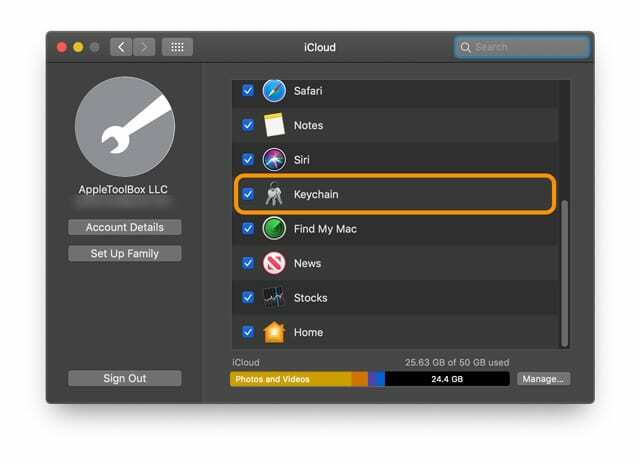
- 확인하려면 다음을 클릭하십시오. Apple 메뉴 > 시스템 환경설정 > iCloud
- 여기 오른쪽 창에서 체크 표시로 켜야 합니다. 키체인
- 이중 인증을 사용하지 않는 사용자에게는 옵션 버튼이 표시됩니다. 키체인 옵션 버튼이 없으면 Mac에서 이미 이중 인증을 활성화한 것입니다.
이제 iCloud 키체인 설정이 켜져 있음을 확인했으므로 키체인이 다양한 사이트에 대한 모든 Safari 자격 증명을 저장하고 있는지 확인하고 확인할 시간입니다.
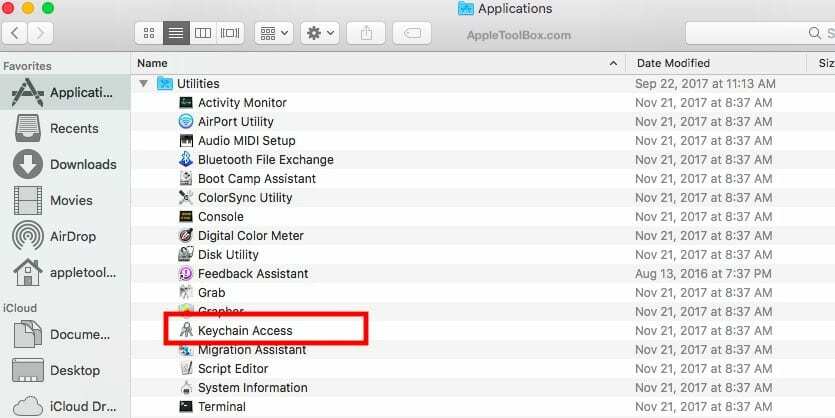
이렇게 하려면 MacBook의 유틸리티에서 KAA(Keychain Access Application)를 사용하십시오.
- 유틸리티 폴더에서 KAA를 클릭하고 엽니다.
- 여기에 많은 정보가 저장되어 있는 경우가 많으니 신중하게 살펴보세요.
- 왼쪽 창에서 iCloud를 클릭하십시오.
- 상단 모서리에 있는 Spotlight 검색 필드를 사용하여 '웹 양식 비밀번호’
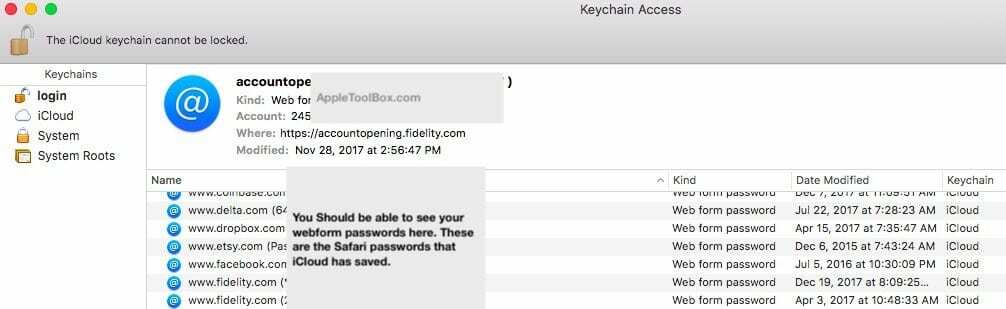
다양한 웹 사이트에 해당하는 항목을 찾을 수 있고 키체인이 iCloud로 표시되면 iCloud 키체인에 대한 MacBook 설정이 잘 된 것입니다.
즉, Safari 정보가 Mac에 올바르게 저장되고 iCloud 키체인에서 사용할 수 있습니다.
iPhone 또는 iPad의 iCloud 키체인 설정
퍼즐의 다음 조각은 iPhone 또는 iPad에서 관련 설정을 확인하는 것입니다.
- 탭 설정 > 귀하의 Apple ID > iCloud
- 아래로 스크롤하여 키체인 켜져있다
- 또한 Safari가 켜져 있는지 확인하십시오.
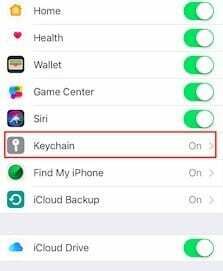
iCloud 키체인에 고급 옵션이 표시됩니까?
새 iPhone 또는 iPad에서 iCloud 키체인 문제가 발생하는 경우 '고급의' 필드를 선택하고 '보안 코드로 승인' 사용 가능. 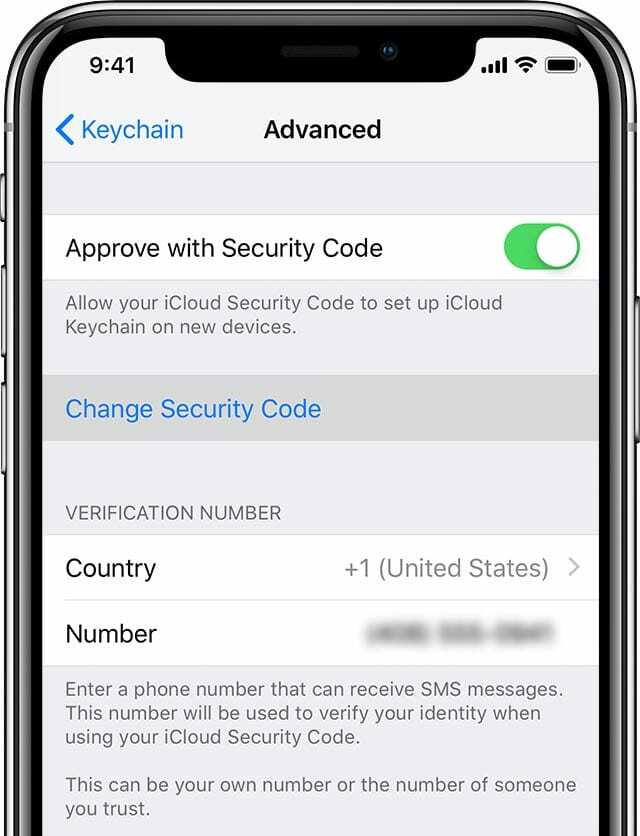
이렇게 하면 icloud 보안 코드가 새 기기에서 iCloud 키체인을 설정할 수 있습니다.
고급 옵션이 없나요?
Apple ID에 이중 인증을 사용하는 사람들의 경우 기기가 이미 신뢰할 수 있으므로 고급 옵션이 표시되지 않습니다.
따라서 iCloud 키체인을 켜기 위해 기기를 별도로 승인할 필요가 없습니다.
Safari 및 자동 완성 암호 설정 확인
Safari를 통해 키체인에 액세스하려고 할 때 문제가 발생하므로 Mac과 iPhone, iPad 또는 iPod에서 관련 Safari 설정을 간단히 살펴보겠습니다.
Mac에서 Safari 및 자동 완성 설정 확인하기
- 사파리 열기
- Safari 상단 메뉴 막대를 선택하고 원정 여행 > 기본 설정
- 선택 비밀번호 탭
- 관리자 또는 사용자 비밀번호를 입력하세요.
- 에 대한 확인란을 선택하십시오. 자동 완성 사용자 이름 및 암호
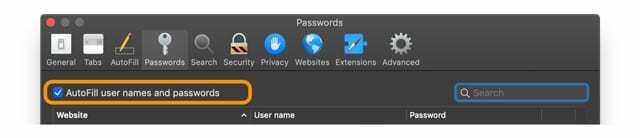
iPhone, iPad 및 iPod에서 Safari 및 자동 완성 설정 확인하기
- 탭 설정 > 비밀번호 및 계정
- 켜기 자동 완성 암호

- 다음을 탭합니다. 설정 > 사파리
- Safari의 일반 섹션에서 자동완성
- 여기, 다음을 확인하십시오. 연락처 정보 사용 그리고 가능한 경우, 이름과 비밀번호, 둘 다 활성화됩니다.
-
이름 및 비밀번호 이전 iOS 버전에만 표시되므로 표시되지 않아도 걱정하지 마십시오!
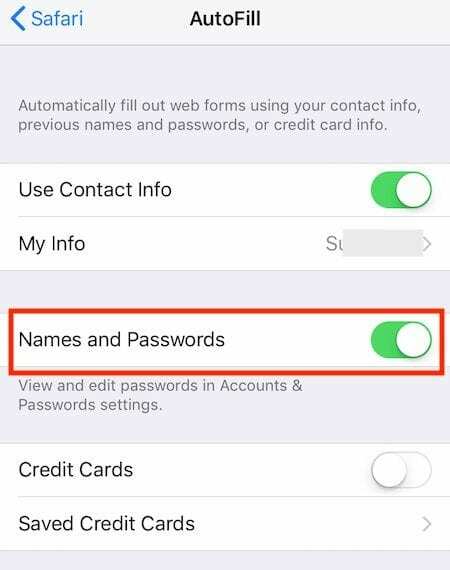
-
이름 및 비밀번호 이전 iOS 버전에만 표시되므로 표시되지 않아도 걱정하지 마십시오!
- 신용 카드 및 연락처 정보 등을 활성화하도록 선택할 수도 있습니다.
iCloud 키체인의 Safari 비밀번호 문제, 해결 방법
이제 모든 관련 설정 정보가 올바른지 확인했으므로 각각의 문제가 해결되고 iCloud 키체인 정보에 접근할 수 있는지 확인하려면 아래 단계를 따르십시오. 아이폰.
시작하기 전에 장치를 완전히 충전하고 빠르고 안정적인 WiFi 네트워크에 연결했다고 가정합니다.
모든 Apple 기기에서 iCloud 키체인 끄기
- 그런 다음 최신 정보가 있는 기기에서만 iCloud 키체인을 켭니다.
- 이 경우 MacBook에 새 iPhone을 구입한 이후로 가장 관련성이 높은 정보가 있다고 가정합니다.
- MacBook에서 iCloud 키체인 켜기
- 이제 iPhone에서 iCloud 키체인을 켜고 iPhone의 Safari에서 저장된 자격 증명에 접근할 수 있는지 확인할 수 있습니다.
다음으로 시도할 것은 MacBook에서 Keychain Access 응용 프로그램을 시작하는 것입니다.
- 로그인을 마우스 오른쪽 버튼으로 클릭하고 '잠금 키체인.’
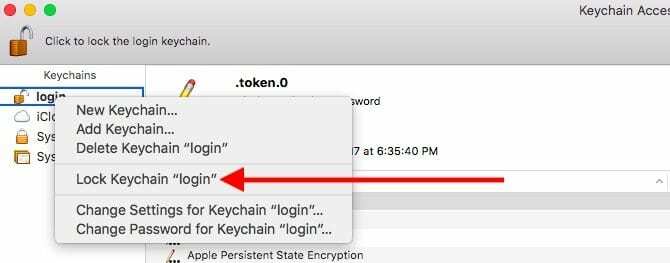
- 몇 초 동안 기다린 다음 마우스 오른쪽 버튼을 클릭하고 '키체인 잠금 해제'를 선택합니다.
- 문제가 해결되는지 확인하고 확인하십시오.
로그아웃했다가 iCloud 계정에 다시 로그인합니다.
- iPhone에서 설정 > Apple ID > iCloud 클릭 > 선택하다 로그아웃
- MacBook에서 Apple 메뉴 > 시스템 환경설정 > iCloud > 로그아웃
- 기기를 다시 시작한 다음 다시 로그인하세요.
- 기기에서 iCloud 키체인 정보에 접근할 수 있는지 지금 확인하십시오.
SMS로 인증 코드를 받지 못하셨나요? 이중 인증을 사용하지 않습니까?
문제가 새 기기와 관련된 경우 iCloud 키체인에 대해 기기를 인증해야 할 수 있습니다.
특히 이중 인증을 사용하지 않는 경우 iCloud 보안 코드를 사용하여 추가 장치에 대한 접근 권한을 부여해야 합니다.
- iOS 10.3 이상의 경우 iPhone에서 설정 > Apple ID > iCloud > 키체인 > 고급 보안 코드 변경을 요청한 다음 장치에 새 코드를 입력합니다. 인증번호 아래의 전화번호가 정확한지 확인하세요.
- iOS 10.2 또는 이전 버전의 경우 설정 > iCloud > 키체인 > 고급
- Mac에서는 다음을 선택합니다. Apple 메뉴 > 시스템 환경설정 > iCloud. 키체인 옆에 있는 옵션 버튼을 선택합니다. OS X Mavericks 또는 이전 버전을 사용하는 경우 iCloud를 클릭한 다음 계정 세부사항을 클릭하십시오. 확인 번호 아래에 나열된 전화 번호가 올바른지 확인하십시오.
- 코드를 입력하면 iCloud 키체인 정보에 접근할 수 있는지 확인하십시오.
마지막으로 시도할 것은 Apple ID에서 기기를 제거한 다음 다시 추가하는 것입니다.
- 때때로 이 장치의 승인을 취소했다가 다시 활성화하면 트릭을 수행할 수 있습니다.
- 여기 있습니다 Apple 지침 Apple ID를 사용하여 이 작업을 수행하는 방법에 대해 설명합니다.
중요 참고 사항: iPhone에서 이중 인증을 활성화한 경우 2FA를 비활성화한 다음 위의 단계를 완료하고 이중 인증을 다시 활성화하고 icloud가 모든 Apple에서 관련 암호를 동기화하도록 합니다. 장치.
요약
이 단계 중 하나가 이 문제를 해결하는 데 도움이 되었기를 바랍니다.
여전히 문제가 있는 경우 다음 중 하나를 수행할 수 있습니다. 백업에서 복원 또는 Apple 지원에 연락하여 문제를 추적하고 기기의 문제를 해결하는 데 도움이 되는지 확인하십시오.
질문이 있으면 알려주십시오.
독자 팁
- 새 기기에 최신 버전의 iOS와 최신 버전의 macOS가 있는지 확인합니다. 그런 다음 기기가 WiFi(또는 빠르고 안정적인 셀룰러 네트워크)에 있는지 확인합니다. 그런 다음 iCloud를 끕니다. 모든 기기의 키체인, 최신 키체인이 있는 기기에서만 iCloud 키체인을 다시 켭니다. 항목. 마지막으로 다른 기기에서 iCloud 키체인을 다시 켭니다.
- iPhone이나 iPad가 아닌 MacBook에서만 iCloud에서 완전히 로그아웃했다가 Keychain에 다시 로그인했습니다. 그리고 그것은 효과가 있었다! 이제 내 모든 사용자 이름과 암호가 Mac의 Safari와 Keychain Access에도 다시 나타납니다!
- 이동 시스템 환경설정 > 사용자 및 그룹 사용자 암호를 재설정하십시오. 키체인 암호를 사용자 계정으로 재설정합니다.

Apple에 A/UX가 일찍 도착했을 때부터 기술에 집착한 Sudz(SK)는 AppleToolBox의 편집 방향을 책임지고 있습니다. 그는 캘리포니아 로스앤젤레스에 거주하고 있습니다.
Sudz는 수년에 걸쳐 수십 개의 OS X 및 macOS 개발을 검토하여 macOS의 모든 것을 다루는 것을 전문으로 합니다.
전생에 Sudz는 포춘 100대 기업의 기술 및 비즈니스 혁신 열망을 도왔습니다.